- Outeur Jason Gerald [email protected].
- Public 2023-12-16 10:50.
- Laas verander 2025-01-23 12:05.
As u 'n Mac -skootrekenaar het, kan u gewoonlik net op die aan / uit -knoppie in die regter boonste hoek van die sleutelbord druk om die toestel aan te skakel. Druk op 'n Mac -tafelrekenaar die aan / uit -knoppie op die rekenaar. Alhoewel dit maklik klink, wat as die rekenaar steeds nie aanskakel nie? Hierdie wikiHow leer u die regte manier om u Mac -rekenaar/skootrekenaar aan te skakel, asook hoe u die mees algemene probleme wat voorkom wanneer u u rekenaar begin, kan hanteer.
Stap
Metode 1 van 5: Op MacBook Pro en MacBook Air

Stap 1. Laai eers die skootrekenaar
As die battery nie gelaai is nie, steek die skootrekenaar in 'n kragbron en maak seker dat die ander kant van die kragkabel styf in die MacBook se kragpoort pas. Sommige MacBooks word outomaties aangeskakel as hulle aan 'n kragbron gekoppel is.
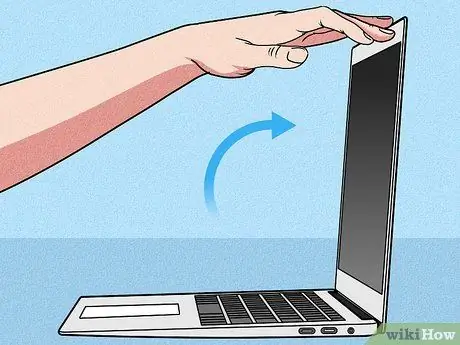
Stap 2. Maak u laptopskerm oop
Sommige nuwer Mac -skootrekenaarmodelle word outomaties aangeskakel wanneer die skerm oopgemaak word. Gaan na die volgende stap as die skootrekenaar nie aanskakel nie.

Stap 3. Soek die aan / uit -knoppie of "Power"
Die plasing van hierdie knoppies verskil volgens model, maar hier is 'n paar van die gebiede waarop knoppies gereeld gebruik word:
- As daar boaan 'n ry fisiese funksiesleutels (F1-F12) op die sleutelbord is, kan u die aan / uit-knoppie heel regs in die ry sleutels vind. Hierdie knoppie word aangedui deur 'n kragikoon of 'krag' wat lyk soos 'n oop sirkel en 'n vertikale lyn in die middel.
- As u 'n MacBook met aanraakbalk en/of aanraak -ID het (byvoorbeeld 'n 2018 of nuwer MacBook -voordele en MacBook Airs), verskyn die aan/uit -knoppie as 'n soliede swart aanraakknoppie regs bo op die sleutelbord.

Stap 4. Druk die aan / uit -knoppie
Miskien moet u dit 'n paar oomblikke ingedruk hou. As u 'n aktiwiteit op die skerm sien, lig u u vinger van die knoppie. 'N Klokkie sal klink as die skootrekenaar suksesvol werk.
- Afhangende van die model, kan u die skootrekenaar begin deur op enige sleutel op die sleutelbord te druk.
- As u skootrekenaar steeds nie aanskakel nie, lees die metode vir probleemoplossing of segment op 'n Mac/skootrekenaar wat nie aanskakel nie.
Metode 2 van 5: Op iMac en iMac Pro

Stap 1. Koppel u iMac aan 'n kragbron
U iMac moet in 'n werkende stopcontact gekoppel wees voordat dit aangeskakel kan word.

Stap 2. Soek die kragknoppie
Hierdie sirkelknoppie word aangedui deur 'n kragikoon of 'krag' wat lyk soos 'n oop sirkel en 'n vertikale lyn. U vind hierdie knoppie in die regter onderste hoek van die agterkant van u rekenaar.

Stap 3. Druk die aan / uit -knoppie
Die knoppie moet moontlik 'n paar sekondes ingedruk word. 'N Klokkie sal klink as die rekenaar suksesvol begin.
As u rekenaar steeds nie aanskakel nie, lees die metode om probleme op te los of segment op 'n Mac -rekenaar/skootrekenaar wat nie aanskakel nie
Metode 3 van 5: Op Mac Pro Desktop
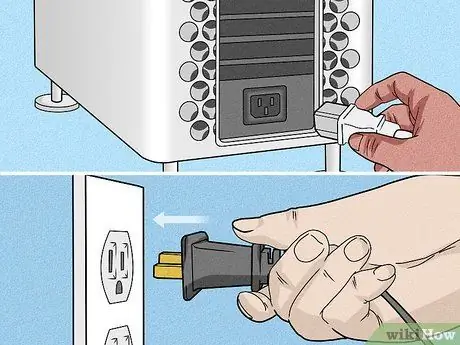
Stap 1. Koppel jou Mac Pro aan 'n kragbron
U Mac moet in 'n werkende stopcontact gekoppel wees om aan te skakel. Maak ook seker dat die ander kant van die kragkabel styf aan die rekenaar geheg is.

Stap 2. Soek die kragknoppie
Hierdie sirkelknoppie word aangedui deur 'n kragikoon of 'krag' wat lyk soos 'n oop sirkel en 'n vertikale lyn. As u 'n Mac Pro -model van 2019 het, is die aan / uit -knoppie bo -aan die SVE. Vir vorige Mac Pro -modelle vind u die aan / uit -knoppie aan die agterkant van die SVE.

Stap 3. Druk die aan / uit -knoppie
Daarna word die rekenaar aangeskakel of uit die slaapmodus (slaapmodus) wakker geword. U kan sien dat die rekenaar suksesvol begin het as die lamp langs die aan / uit -knoppie brand. 'N Klokkie sal ook klink as die rekenaar aangeskakel word.
As u rekenaar steeds nie aanskakel nie, lees die metode om probleme op te los of segment op 'n Mac -rekenaar/skootrekenaar wat nie aanskakel nie
Metode 4 van 5: Op Mac Mini

Stap 1. Koppel jou Mac Mini aan 'n kragbron
Maak seker dat die netsnoer in 'n werkende stopcontact gekoppel is en dat die ander kant van die netsnoer in die Mac Mini gekoppel is.

Stap 2. Soek die kragknoppie
Hierdie sirkelknoppie word aangedui deur 'n kragikoon of 'krag' wat lyk soos 'n oop sirkel en 'n vertikale lyn. Hierdie knoppie is heel regs agter op u Mac Mini.

Stap 3. Druk die aan / uit -knoppie
Daarna word die rekenaar aangeskakel of uit die slaapmodus (slaapmodus) wakker geword, en die klein LED -liggie aan die voorkant van die eenheid brand.
As u rekenaar steeds nie aanskakel nie, lees die metode om probleme op te los of segment op 'n Mac -rekenaar/skootrekenaar wat nie aanskakel nie
Metode 5 van 5: Probleemoplossing vir 'n Mac -rekenaar/skootrekenaar wat nie aanskakel nie
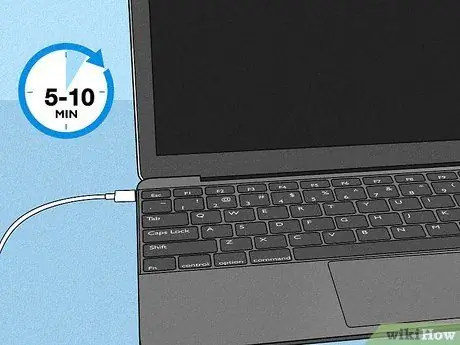
Stap 1. Laai die toestel tydelik (as u 'n skootrekenaar gebruik)
As die battery van u skootrekenaar opraak as dit nie by 'n kragbron ingeskakel is nie, moet u dit gewoonlik 'n paar minute laai voordat die skootrekenaar aanskakel. Maak die monitor toe en laat die skootrekenaar 5-10 minute laai voordat u die skootrekenaar weer begin.

Stap 2. Druk die aan / uit -knoppie 10 sekondes lank in, laat dit los en druk dit weer
As u rekenaar of skootrekenaar in die slaapmodus vas is (en nie in die modus moes ingegaan het nie), sal hierdie prosedure die rekenaar of skootrekenaar afskakel en weer begin. Soms moet u slegs hierdie prosedure volg om 'n Mac -rekenaar of skootrekenaar op te los wat nie aanskakel nie.
As u randapparatuur aan u rekenaar koppel (bv. Hubs en USB -skyfies), moet u dit eers ontkoppel
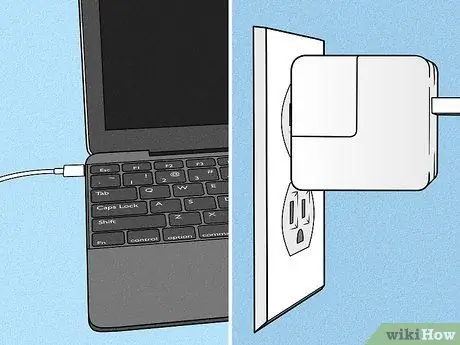
Stap 3. Maak seker dat die rekenaar of skootrekenaar in 'n werkende stopcontact gekoppel is
Probeer om u oor naby u rekenaar of skootrekenaar te skuif om die koelwaaier of harde aandrywing te hoor draai. As u die geluid hoor, maar niks op die skerm sien nie, gaan na stap vier. As die rekenaar of skootrekenaar nie krag het nie, toets die aansluiting deur 'n lamp of 'n ander elektroniese toestel aan te sluit. U kan ook probeer om u rekenaar of skootrekenaar aan 'n ander aansluiting te koppel.
- Maak seker dat die einde van die kragkabel wat aan die rekenaar gekoppel moet word, stewig en stewig vasgemaak is. Die einde van die kabel mag nie geskud of oopgeskeur word nie.
- As u voorheen 'n kragstekker gebruik het, moet u die netsnoer direk in 'n stopcontact aansluit. Soms het die terminale 'n verslete (of heeltemal beskadigde) uitlaat.
- Soms word die uitlaat beheer of met 'n ligskakelaar verbind. Dit beteken dat as u die skakelaar afskakel, die uitlaat ook afskakel. Probeer om die skakelaar in die kamer aan te skakel om te sien of dit in die aan -posisie gedraai moet word sodat die uitlaat kan werk.

Stap 4. Gaan die helderheidsvlak van die skerm na
As u rekenaar of skootrekenaar krag het, maar u niks op die skerm sien nie, probeer dan om die helderheid van die skerm via die sleutelbord te verhoog. Die knoppie om die helderheid te verhoog, is gewoonlik in die boonste ry van die sleutelbord en lyk soos die son, afhangende van die sleutelbord. As die skootrekenaar egter 'n aanraakbalk het, is die knoppies heel regs van die bedieningsstrook.
- Die meeste Mac -sleutelborde het twee knoppies met 'n son -ikoon - een om die helderheidsvlak te verlaag en een om dit te verhoog. Die knoppie met 'n groter sonikoon verhoog die helderheid van die skerm. As u sleutelbord 'F' in die boonste ry het, is die sleutel 'om die helderheid van die skerm te verhoog' F2 ”.
- Sommige sleutelborde het nie 'n knoppie vir die beheer van die helderheid van die skerm nie.

Stap 5. Maak seker dat die monitor aan die rekenaar gekoppel is en aangeskakel is
U kan hierdie stap oorslaan as u 'n Mac-skootrekenaar met 'n ingeboude monitor gebruik. As u 'n Mac -tafelrekenaar gebruik, moet u seker maak dat die monitor in die regte poort gekoppel is en aangeskakel is.
As u die televisie as 'n rekenaarmonitor gebruik, moet u seker maak dat die televisie op die toepaslike invoerbron is. As die rekenaar byvoorbeeld aan die HDMI-2-poort van die televisie gekoppel is, moet u gewoonlik die televisiebeheerder gebruik om oor te skakel na die HDMI-2-ingangskanaal/-bron

Stap 6. Stel die rekenaarstelselbeheerbeheerder (SMC) terug
As daar 'n probleem met die SMC is, kan die rekenaar se krag, battery, skerm en algemene hardeware -instellings beïnvloed word. Die volgende stappe sal afhang van die rekenaar/skootrekenaar wat u gebruik:
-
2018 MacBook Air en Pro:
- Hou die knoppie ingedruk " Beheer ”, “ Opsies ", en" Skuif "gelyktydig.
- Binne 7 sekondes hou u al drie die knoppies ingedruk en druk ook die aan / uit -knoppie.
- Laat alle knoppies na die volgende 7 sekondes los.
- Wag ongeveer 10 sekondes en herlaai die skootrekenaar.
-
Alle Mac -lessenaarmodelle:
- Ontkoppel die rekenaar se netsnoer.
- Sluit die kabel na 15 sekondes weer aan.
- Wag 5 sekondes en skakel die rekenaar aan.
-
Alle ander Mac-skootrekenaarmodelle met nie-verwyderbare batterye:
- Hou die knoppie ingedruk " Beheer ”, “ Opsies ", en" Skuif "gelyktydig.
- Hou ook die aan / uit -knoppie ingedruk.
- Hou alle knoppies vir 10 sekondes ingedruk en laat dit dan terselfdertyd los.
- Druk die aan / uit -knoppie om die skootrekenaar aan te skakel.
-
Alle ander Mac -skootrekenaarmodelle met verwyderbare batterye:
- Hou die aan / uit -knoppie 10 sekondes ingedruk om seker te maak dat die skootrekenaar afgeskakel is.
- Trek die netsnoer uit.
- Verwyder die battery uit die skootrekenaar.
- As die battery verwyder is, hou die aan / uit -knoppie 5 sekondes ingedruk.
- Installeer die battery weer en skakel die skootrekenaar aan.
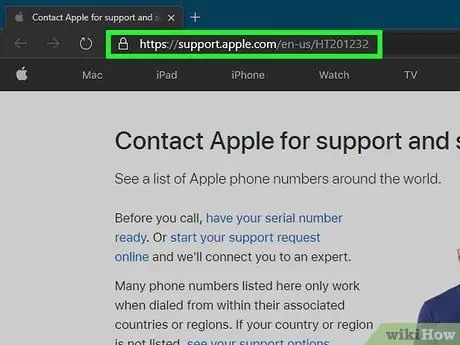
Stap 7. Kontak Apple -ondersteuningsdienste
As die wenke vir die oplos van probleme nie die probleem oplos nie, het u rekenaar of skootrekenaar moontlik 'n hardewareprobleem. Die enigste manier om seker te maak wat die probleem is, is om 'n gesertifiseerde Apple -tegnikus te vra om uit te vind wat fout is met die toestel. Besoek https://support.apple.com/en-us/HT201232 vir die telefoonnommer vir Apple-ondersteuningsdienste in u stad of land.






